轻松学会:天翼宽带路由器设置步骤
作者:佚名 来源:未知 时间:2025-01-10
天翼宽带路由器设置详解
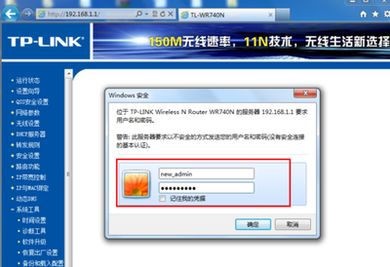
在如今数字化的时代,家庭网络已成为生活的重要组成部分。中国电信的天翼宽带作为常见的互联网接入方式,为众多家庭提供了高速的网络服务。而如何正确设置天翼宽带路由器,则是确保网络稳定与安全的重要步骤。本文将详细介绍天翼宽带路由器的设置过程,从连接设备、登录管理界面、设置宽带账号、配置无线网络到优化网络性能等多个维度展开,帮助用户轻松完成设置。

一、准备设备和资料

在开始设置之前,首先需要准备好相关的设备和资料。这包括:
1. 天翼宽带路由器
2. 互联网接入线路(如光纤线、网线等)
3. 宽带账号和密码
确保这些设备和资料齐全后,即可开始设置。
二、连接设备
1. 将天翼宽带路由器的WAN口连接到光猫的LAN口。这一步是确保路由器能够接收到来自光猫的互联网信号。
2. 将电脑连接到路由器的LAN口。可以使用网线将电脑的以太网口与路由器的LAN口连接起来。
3. 确保所有的连接都牢固可靠,然后检查路由器的指示灯,看是否正常亮起。指示灯通常能反映路由器的工作状态,如电源指示灯、网络连接指示灯等。
三、登录路由器管理界面
1. 打开电脑或手机上的浏览器,在地址栏输入路由器的默认管理IP地址。天翼宽带路由器的默认管理IP地址通常为192.168.1.1或192.168.0.1,但具体地址可能因路由器型号而异。也可以查看路由器背面的标签,以获取准确的IP地址。
2. 按下回车键后,系统会提示输入用户名和密码。默认情况下,用户名和密码通常为admin或useradmin,但也可能因路由器型号而异。同样地,可以查看路由器背面的标签,或参考路由器的使用说明书,以获取准确的用户名和密码。
3. 输入正确的用户名和密码后,即可登录到路由器的管理界面。
四、设置宽带账号
1. 在路由器的管理界面中,找到“网络设置”或“宽带设置”选项。
2. 点击该选项后,会弹出一个对话框,要求输入宽带账号和密码。这些信息通常由网络服务提供商提供,可以在办理宽带业务时获取。
3. 输入正确的宽带账号和密码后,选择正确的宽带接入方式。天翼宽带通常使用PPPoE接入方式,但也可能因地区或服务提供商而异。
4. 保存设置后,路由器将自动连接互联网。连接成功后,可以在“状态”页面查看到网络连接的详细信息,包括IP地址、连接状态等。
五、配置无线网络
1. 在路由器的管理界面中,找到“无线设置”选项。
2. 点击该选项后,会弹出一个对话框,要求设置无线网络的名称(SSID)和密码。
3. 输入想要的无线网络名称和密码。建议选择一个易于识别且不易被猜测的名称,以及一个复杂且难以破解的密码。这样可以提高网络的安全性。
4. 选择合适的加密方式。目前常用的加密方式有WPA2-PSK、WPA3-PSK等。WPA2-PSK是较为常见的加密方式,具有较好的安全性和兼容性。
5. 设置完成后,点击“保存”按钮。路由器会自动重启,此时无线网络已经设置成功。
六、优化网络性能
除了基本的设置外,还可以通过一些高级设置来优化网络性能。
1. 设置无线信道:为了避免与邻居的无线网络产生干扰,可以手动设置无线信道。在“无线设置”中,找到“信道”选项,选择一个较为空闲的信道即可。
2. 启用QoS功能:QoS(Quality of Service,服务质量)功能可以优先分配带宽给某些设备或应用。在“网络设置”或“QoS设置”中,可以添加需要优先保障的设备或应用,并设定相应的带宽。这样可以确保关键应用在高峰时段也能保持流畅运行。
3. 更新固件:厂商会定期推出固件更新,以修复安全漏洞和改善性能。通过登录路由器管理界面,可以查找更新选项,并按照提示进行操作。确保路由器固件保持最新状态,可以提高网络的安全性和稳定性。
七、管理路由器
1. 查看设备连接情况:在路由器的管理界面中,可以查看当前连接的设备列表。通过该列表,可以了解哪些设备正在使用网络,以及它们的连接状态。如果发现未知设备或异常连接,可以立即断开连接,以确保网络安全。
2. 设置家长控制:对于家庭用户来说,家长控制功能可以帮助限制孩子上网的时间和访问的内容。在“网络设置”或“家长控制”中,可以设置允许孩子上网的时间段和禁止访问的网站列表。
3. 备份和恢复设置:在更改路由器设置之前,建议先备份当前设置。这样,在出现问题时,可以快速恢复到之前的设置状态。在路由器的管理界面中,可以找到“备份和恢复”选项,按照提示进行操作即可。
八、常见问题及解决方案
1. 无法登录管理界面:如果无法登录到路由器的管理界面,可能是用户名或密码错误、IP地址输入错误或浏览器缓存问题导致的。可以尝试清除浏览器缓存、重置路由器密码或检查IP地址是否正确等方法来解决。
2. 无法连接互联网:如果路由器无法连接互联网,可能是宽带账号或密码错误、光纤线或网线连接不良或路由器故障导致的。可以检查宽带账号和密码是否正确、检查连接线路是否牢固可靠或尝试重启路由器等方法来解决。
3. 无线网络信号弱:如果无线网络信号较弱,可能是路由器位置不当、周围存在干扰源或无线信道拥塞导致的。可以尝试调整路由器位置、关闭周围可能产生干扰的设备或手动设置无线信道等方法来改善信号质量。
总之,正确设置天翼宽带路由器是确保家庭网络稳定与安全的重要步骤。通过本文的介绍,相信用户已经掌握了基本的设置方法和优化技巧。在实际使用过程中,如果遇到问题或需要更多帮助,可以查阅路由器的使用说明书或联系网络服务提供商的客服人员。
- 上一篇: 揭秘“能张目对日”的真正含义
- 下一篇: 奔驰E280的详细介绍是什么?































